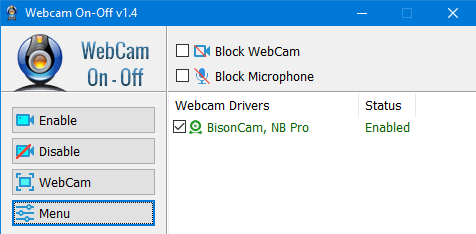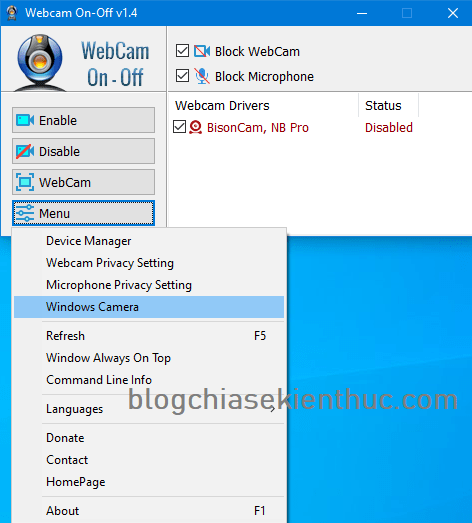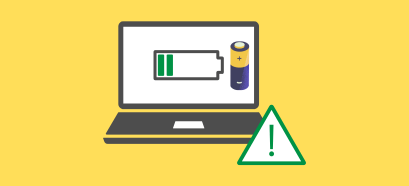Như các bạn đã biết thì WebCam được tích hợp sẵn trên bất kỳ một chiếc Laptop nào và ngoài ra thì bạn có thể mua thêm Webcam để trang bị cho máy tính để bàn một cách rất dễ dàng.
Ưu điểm của nó thì quá rõ ràng rồi, giúp bạn tự sướng, chát online thông qua Skype, Yahoo.. cho phép bạn ghi lại Stream video từ máy tính của bạn vào Internet hoặc lưu lại thành 1 tập tin Video hoàn chỉnh.
Tuy nhiên, trong bài viết này mình sẽ không bàn nhiều tới ưu điểm của nó, mà cái mình muốn nói ở đây là nhược điểm của WebCam trong quá trình bạn sử dụng máy tính để lướt web hay sử dụng các dịch vụ trực tuyến.
Có thể bạn chưa biết WebCam lại là một mối nguy hiểm khôn lường nếu như bạn không biết cách đề phòng rủi ro, hoặc bạn sử dụng dụng không cẩn thận và không đúng cách thì sẽ rất dễ bị hacker lợi dùng để đánh cắp thông tin, tài khoản ngân hàng… một cách rất chóng vánh đó.
Với thời buổi công nghệ phát triển tối tân như hiện nay, nhiều hacker làm được những việc phi thường mà bạn không bao giờ ngờ tới được.
Phần lớn các hacker sẽ sử dụng cái gọi là cuộc tấn công Trojan horse, họ có thể kiểm soát WebCam của bạn và quay lại mọi thao tác trên bàn phím của bạn mà bạn không hề hay biết.
Nói chung là mình không phải hacker nên cũng không biết cách thức hoạt động của nó ra làm sao nhưng chuyện này là hoàn toàn có thật. Chính vì vậy, nếu như bạn không sử dụng WebCam nữa thì tốt nhất là bạn hãy vô hiệu hóa tạm thời nó đi nhé.
Mục Lục Nội Dung
#1. Làm thế nào để tắt webcam/ camera máy tính?
Có rất nhiều cách để vô hiệu hóa WebCam của bạn, nhưng trong bài viết này mình sẽ chia sẻ với bạn một công cụ vô cùng nhỏ gọn để làm việc này đó chính là WebCam On-Off.
#2. Tại sao bạn nên sử dụng công cụ WebCam On-Off?
- Công cụ hoàn toàn miễn phí.
- Sử dụng luôn không cần cài đặt.
- Dung lượng nhẹ, dễ sử dụng.
#3. Download webcam on-off mới nhất
- Trang chủ: www.sordum.org
- Link từ trang chủ / Link Mediafire
- Hỗ trợ hệ điều hành: Windows 10/ 11, Windows 8.1, Windows 8, Windows 7, Windows Vista, Winsows xp – (cả 2 phiên bản 32bit và 64bit)
Giao diện vô cùng đơn giản như thế này thôi 😀
Sau khi tải về các bạn chỉ cần giải nén ra và sử dụng luôn thôi, có 3 tính năng chính đó là:
- Enable: Kích hoạt WebCam.
- Disable: Vô hiệu hóa Webcam (khi nào không dùng webcam thì bạn nhấn vào lựa chọn này nhé).
- Webcam: Mở webcam của bạn.
Ngoài ra bạn có thể vào Menu để sử dụng thêm nhiều tính năng hơn liên quan đến webcam/ camera.
#4. Lời kết
Như vậy đó, chỉ với một phần mềm vô cùng nhỏ gọn thôi là bạn đã có thể thực hiện tắt webcam máy tính một cách rất dễ dàng rồi. Hãy làm việc này ngay hôm nay trước khi hacker giờ tới bạn 😀
Hi vọng bài viết sẽ hữu ích với bạn, chúc các bạn thành công !
Kiên Nguyễn – Blogchiasekienthuc.com
 Blog Chia Sẻ Kiến Thức Máy tính – Công nghệ & Cuộc sống
Blog Chia Sẻ Kiến Thức Máy tính – Công nghệ & Cuộc sống